La NVIDIA Shield TV tiene el honor de ser el mejor reproductor multimedia con Android. Para ello, cuenta con algunas funciones que marcan la diferencia con cualquiera de sus rivales. Además, si conoces los trucos que esconde este dispositivo, vas a poder sacarle más partido que nunca.
Ya te hemos contado algunos trucos para la NVIDIA Shield TV para que puedas exprimir sus posibilidades. Por ejemplo, puedes reasignar cualquier botón del mando para que abra la aplicación que tú quieras, o ejecute una acción a tu gusto, como tomar una captura de pantalla.
Hoy, te vamos a explicar un truco especialmente útil si eres de los que pierde el mando cada vez por tres. No hay nada más desesperante que estar buscando por el sofá mientras quieres parar la serie de turno por el motivo que sea. Por suerte, la NVIDIA Shield TV esconde un modo que te ayudará a encontrar el mando en pocos segundos.
También te puede interesar: Cómo ver Netflix con sonido Dolby Atmos en la Nvidia Shield TV o Amazon Fire TV Stick 4K con este add-on para Kodi
Cómo localizar el mando perdido de tu NVIDIA Shield TV
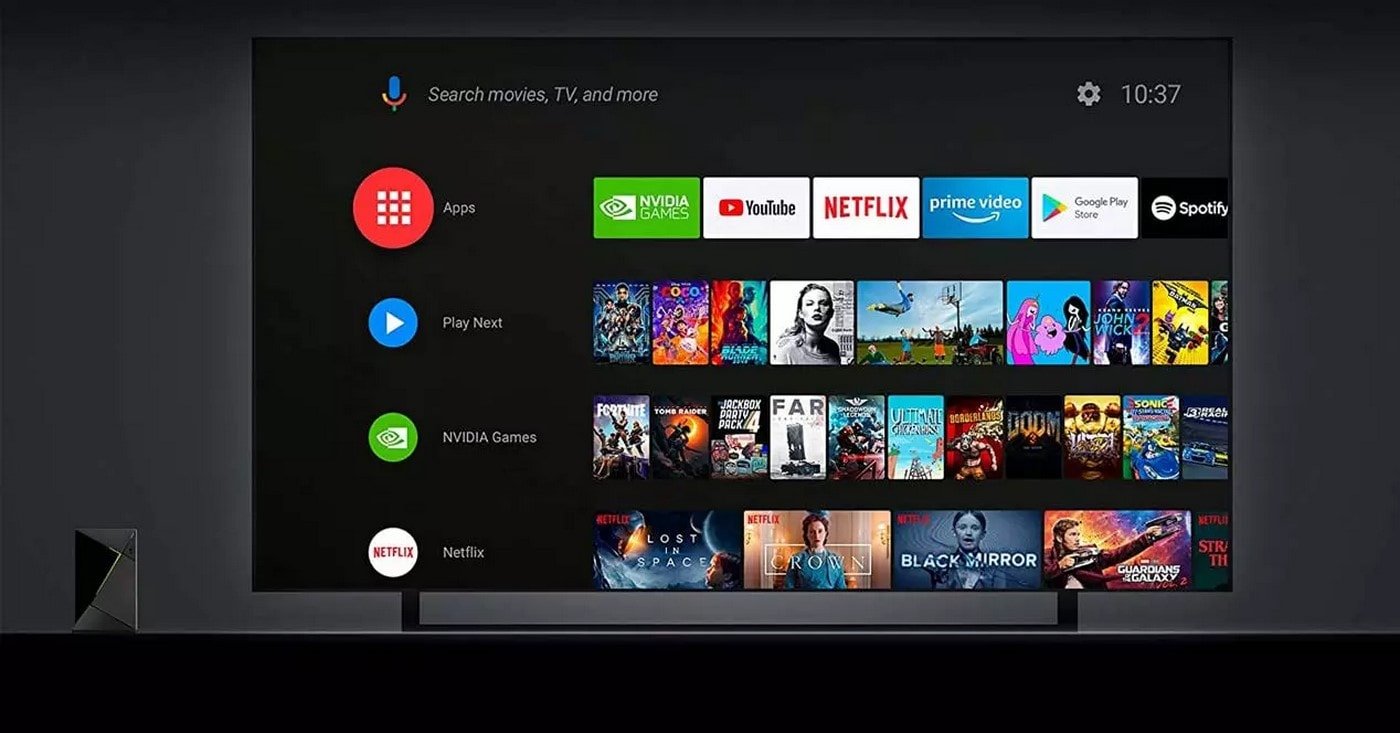
Para empezar, el mando cuenta con una función de localización que, cuando es activada, comienza a reproducir una melodía audible. Hay que tener en cuenta que, en el momento en el que activas esta función, el sonido estará activado durante 10 segundos.
Tal y como explican en la web de soporte de NVIDIA, hay varias formas de activar el localizador del mando a distancia de tu Shield TV. Si tienes una NVIDIA Shield TV, el modelo Pro no lo tiene, hay un botón de localización situado encima del puerto HDMI del reproductor multimedia.
En el momento en el que pulses dicho botón, el mando de la NVIDIA Shield TV comenzará a sonar durante 10 segundos. Aunque hay una opción más cómoda y que no requiere que te levantes. Más que nada porque, lo único que hace falta es que te descargues una aplicación disponible tanto para dispositivos iOS como para terminales con Android.
La aplicación es SHIELD TV, es totalmente gratuita y muy sencilla de configurar. Una vez que la hayas descargado, verás que cuenta con un buen número de opciones, por lo que si tienes este reproductor multimedia, no dudes en probarla.
Una vez hayas instalado la aplicación Shield TV y realizado la configuración básica, lo único que debes hacer es entrar en la app, pulsar en la opción más opciones (hay que pulsar en los tres puntos situados en la parte superior derecha) y pulsa sobre Buscar mi mando.
También puedes usar tu Google Home o un Amazon Echo

Por último, destacar que también puedes utilizar tu asistente de voz para encontrar el mando a distancia. De esta manera, tanto Google Assistant como Amazon Alexa te permitirán activar esta función mediante un comando.
Usar Google Assistant
- Cabe destacar que el altavoz o móvil que vayas a usar deben estar en la misma red que la NVIDIA Shield TV y tener la misma cuenta de Google cuando has iniciado sesión.
- Ahora, en tu dispositivo Google dí «Ok Google, inicia el localizador remoto de SHIELD» y verás que de forma automática el mando comienza a sonar.
Usar Alexa
- En el caso de Alexa, tu dispositivo SHIELD debe estar emparejado con el asistente de voz, ya sea a través de la app o usando sus altavoces Echo.
- En tu dispositivo Echo, di «Alexa, pide a SHIELD que encuentre mi mando»
Ten en cuenta que hay varios motivos por los que a lo mejor esta función no se activa. Además de las razones obvias, como que el sistema no esté configurado con estos asistentes de voz, si la batería del mando a distancia está en niveles críticos, no sonará. Y si el mando se ha desemparejado de la NVIDIA Shield TV por cualquier motivo, tampoco sonará.
Como habrás podido ver, no te faltarán opciones a la hora de localizar el mando de tu NVIDIA Shield TV si lo pierdes por casa. ¡No dudes en probar estos trucos!






